- Multimédia
Pro Windows
- Total Video Converter
- Screen Recorder
- Blu-ray/DVD
- mobilní, pohybliví
- Online nástroje
Bezplatné online řešení
- Zdarma Video Converter
- Zdarma Screen Recorder
- Zdarma převodník HEIC
- Obchod
- Zdroj
- Podpěra, podpora
 Pro Windows
Pro Windows Bezplatné online řešení
Bezplatné online řešeníMac Video Converter
– Doživotní licence
$59.95 $74.94
Nejlepší prodejce
Mac Video Converter
– Licence na 1 měsíc
$16.95 $33.90
Hot Bundle
Konvertor + Capture
– Doživotní balíček
$89.95 $144.88

Přidat soubory
Spusťte program a klepněte na Přidat soubory importujte videa nebo zvukové soubory, které chcete převést. Můžete pouze kliknout na Plus nebo jednoduše přetáhněte mediální soubory do programu.

Zvolte Formát
Klikněte na Formát tlačítkem najdete seznam nastavení, kde si můžete přizpůsobit výstupní formát podle svých preferencí a vašich zařízení. Navíc si můžete přizpůsobit i další nastavení.
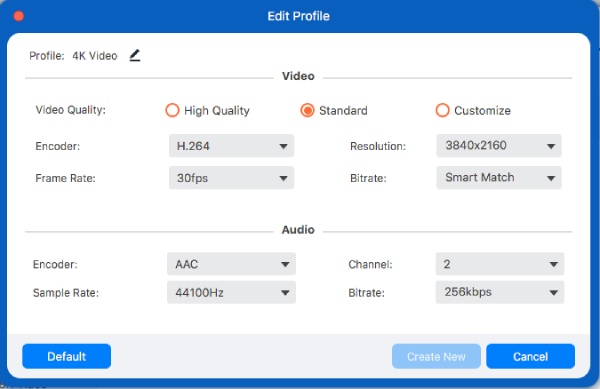
Upravit Nastavení
Klikněte na Vlastní profil tlačítko pro změnu všech požadovaných parametrů obrazu a zvuku. Pro zachování vysoké kvality výstupu můžete nastavit kodér, snímkovou frekvenci, kvalitu, vzorkovací frekvenci a další.

Uložit převedené soubory
Zaškrtněte Sloučit do jednoho souboru možnost sloučit více souborů do jednoho souboru. Klikněte na Převést vše v pravém dolním rohu zahájíte konverzi videí a zvukových souborů do požadovaného formátu souboru.

Převádějte a upravujte veškeré video/audio do více než 1000 formátů ve vysoké kvalitě.
Zachyťte všechny aktivity na obrazovce a videa s poznámkami v reálném čase.
Přehrávejte videa a disky DVD/BD v kvalitě 4K a ovládání přehrávání.

100% Čistý a bezpečný nákup
Objednávání online je 100% čisté a bezpečné. Veškeré vaše soukromí a finanční/osobní informace budou oceněny a chráněny zabezpečením SSL.

30denní záruka vrácení peněz
Na všechny naše produkty se vztahuje 30denní záruka vrácení peněz. Podívejte se do našich Zásad pro vrácení peněz a zjistěte, zda máte nárok na vrácení celé částky.

Licence Okamžité doručení e-mailem
Jakmile bude vaše objednávka ověřena, náš systém automaticky zašle informace o licenci na vaši e-mailovou adresu. Užijte si bezplatnou aktualizační službu 100%.

24hodinová bezplatná technická podpora
24/7/365 bezplatná technická podpora prostřednictvím e-mailu: support@4easysoft.com. Naši zkušení odborníci jsou vždy připraveni vám pomoci s jakýmikoli technickými potřebami.